Come trovare e correggere i collegamenti interrotti in WordPress
Pubblicato: 2021-11-16Ci sono collegamenti interrotti ovunque sul web. Man mano che la tua libreria di contenuti cresce e i post diventano obsoleti, è fin troppo comune che alcuni link si "interrompano". Quando un utente fa clic su un collegamento interrotto, lo invia a una pagina che non esiste. Questa è una notizia terribile sia per l'esperienza utente (UX) che per l'ottimizzazione dei motori di ricerca (SEO).
Trovare e correggere i collegamenti che non funzionano è più facile di quanto potresti aspettarti. Tuttavia, i link morti sono qualcosa che devi controllare attivamente. In questo articolo, parleremo del motivo per cui vengono visualizzati collegamenti interrotti e quali problemi possono causare. Quindi ti mostreremo come trovare e correggere i collegamenti interrotti in WordPress.
Andiamo a lavorare!
Quali sono le cause dei collegamenti interrotti (e cosa fare al riguardo)
Qualsiasi collegamento che porta a una pagina che non è presente è tecnicamente interrotto. Se trovi un link non funzionante, è probabilmente dovuto a una delle seguenti cause:
- L'URL è scritto in modo errato o altrimenti errato
- L'URL o lo slug della pagina sono cambiati
- La pagina a cui punta l'URL non è più presente
- Il collegamento porta a un sito Web che ha cambiato il proprio dominio
- Il sito Web a cui si è collegati non è attualmente disponibile
Se trovi un collegamento che punta a una pagina che al momento non è disponibile, non è motivo di panico. Finché sei sicuro che il sito web tornerà online, puoi semplicemente aspettare.
Il vero problema con i link non funzionanti sorge quando hai a che fare con pagine che non esistono più o hanno cambiato indirizzo. In questi casi, hai due opzioni. Il primo è aggiornare l'URL che stai collegando in modo che punti alla pagina giusta. In alternativa, puoi scegliere di collegarti a una fonte diversa e più affidabile.
Perché dovresti correggere i collegamenti interrotti sul tuo sito web
Incontrare collegamenti morti può essere immensamente frustrante. Di solito, se un utente fa clic su un collegamento è perché desidera saperne di più su un argomento, prodotto o servizio specifico. Se quel collegamento non funziona, potrebbero decidere di cercare le informazioni che desiderano altrove (il che porta a una frequenza di rimbalzo più elevata).
I collegamenti interrotti possono anche segnalare che il tuo sito Web è obsoleto. Se i visitatori si trovano di fronte a un post del blog pieno di link che non funzionano, il loro primo pensiero sarà probabilmente: “Non toccano questo sito da un po'”. In definitiva, ciò può portare gli utenti a trascorrere meno tempo sul tuo sito.
È importante notare che i collegamenti interrotti sul tuo sito Web non hanno un impatto diretto sulla SEO. I motori di ricerca semplicemente non saranno in grado di eseguire la scansione delle pagine a cui sono collegati e il tuo sito Web non trasmetterà loro un aumento di ranking. Tuttavia, se un sito Web affidabile si collega a una delle tue pagine ma l'URL è morto, significa che non otterrai alcun vantaggio da quel link esterno.
Ti consigliamo di cercare e correggere periodicamente i link non funzionanti. Migliorerà l'esperienza dell'utente sul tuo sito, ti consentirà di aggiornare le fonti a cui punti e ti consentirà di stabilire relazioni migliori con altri siti pertinenti. Come regola generale, è una buona idea farlo almeno una o due volte l'anno (potenzialmente più spesso se il tuo sito viene aggiornato frequentemente).
Controllare i collegamenti che non funzionano ti offre l'opportunità perfetta per rivedere i collegamenti interni ed esterni all'interno dei tuoi contenuti. Per i collegamenti interni, è meglio aggiornare semplicemente le voci interrotte che trovi. Quando si tratta di link esterni, vuoi sempre indirizzare i visitatori alle fonti migliori e più recenti.
Come trovare collegamenti interrotti in WordPress (3 modi)
Quindi, come ti assicuri che il tuo sito sia privo di collegamenti interrotti? Esistono molti strumenti che puoi utilizzare per trovare collegamenti non funzionanti in WordPress (o su qualsiasi tipo di sito Web che gestisci). Per questa sezione, ti presenteremo tre strumenti e ti mostreremo come usarli.
1. Usa Google Search Console per identificare gli errori SEO all'interno del tuo sito
Se colleghi Google Search Console al tuo sito web, accedi ai rapporti sui Core Web Vitals, alle metriche dell'esperienza utente e persino ai collegamenti interrotti e ad altri errori. Per accedere ai rapporti sui collegamenti interrotti, accedi al tuo account Search Console e vai alla scheda Copertura .
Il contatore degli errori a destra del menu di Search Console visualizzerà una panoramica di eventuali problemi SEO all'interno del tuo sito web. Questi problemi possono includere link non funzionanti, reindirizzamenti errati, pagine di cui Google non può eseguire la scansione, errori 404 e altro:
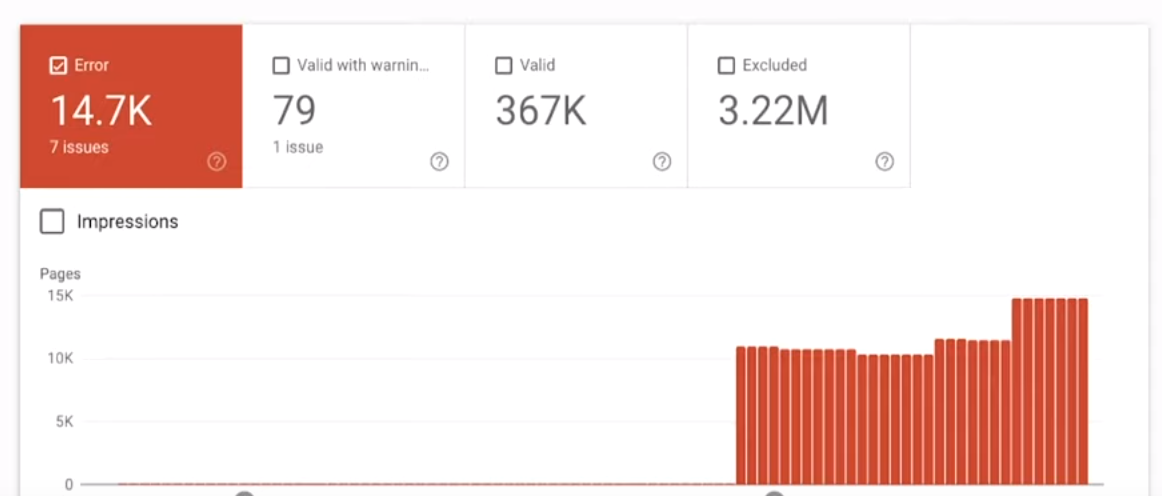
Se scorri verso il basso fino alla sezione dei dettagli, puoi vedere le voci per ogni errore. Search Console ti consente di ordinare i risultati in base al tipo di errore, il che semplifica l'identificazione dei collegamenti interrotti:
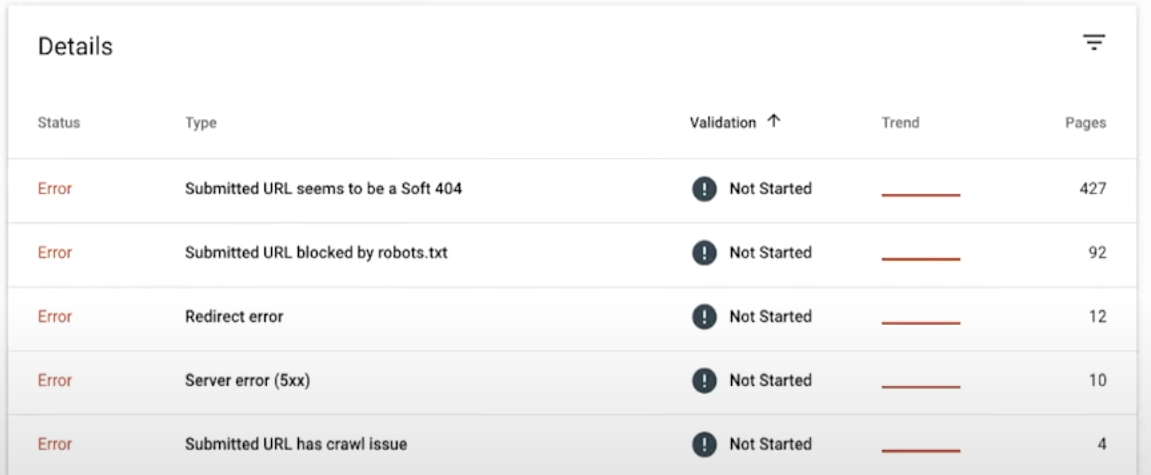
Lo svantaggio dell'utilizzo di Search Console per identificare i collegamenti interrotti è che devi fare clic sui singoli errori nella scheda Dettagli per trovare gli URL problematici. Se hai a che fare con un gran numero di collegamenti interrotti, ciò può richiedere molto tempo. Inoltre, devi prendere nota di dove si trova ogni URL rotto e accedere alla pagina pertinente utilizzando l'editor di WordPress per risolverlo.

2. Usa un plugin di WordPress per verificare la presenza di collegamenti interrotti
Se stai utilizzando WordPress, puoi sfruttare la magia dei plug-in per indirizzare i collegamenti interrotti sul tuo sito. Esistono diversi strumenti che puoi utilizzare per identificare i link morti, ma l'opzione più popolare è il plugin Broken Link Checker di WPMU DEV:
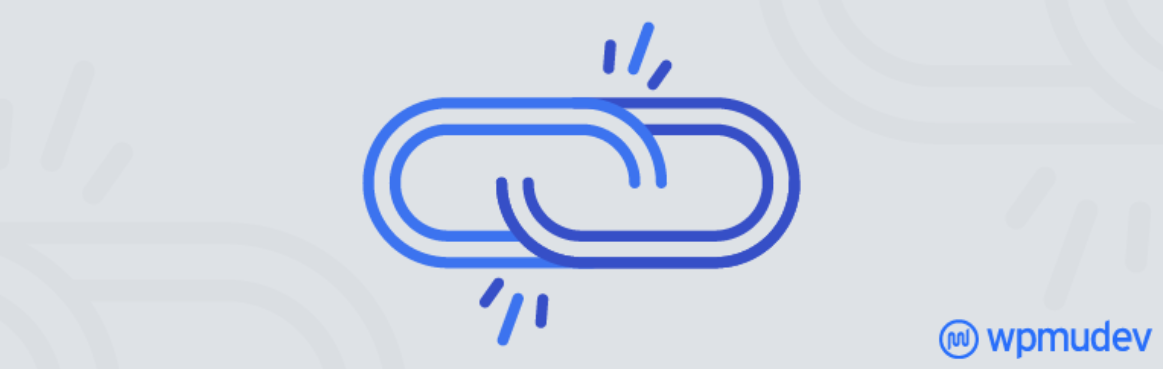
Questo plug-in monitora il tuo sito Web per collegamenti interni ed esterni interrotti. Quando trova un errore, ti mostra una notifica all'interno della dashboard o via e-mail. Insieme ai collegamenti che non funzionano, questo plugin può anche rilevare immagini mancanti e reindirizzamenti interrotti.
Non appena installi il plug-in, puoi andare su Impostazioni > Verifica link > Generale per avere una rapida panoramica di eventuali errori di collegamento esistenti all'interno del tuo sito web:
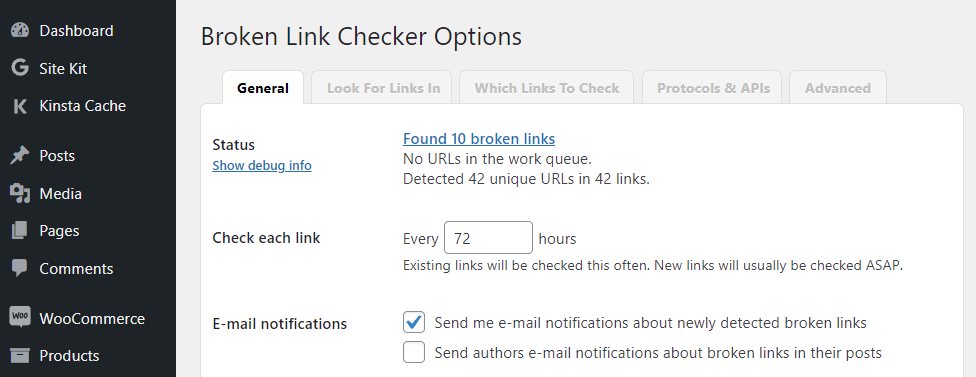
Il plug-in invierà e-mail di notifica all'indirizzo dell'amministratore per impostazione predefinita. Tuttavia, puoi disabilitare questa opzione se preferisci controllare le notifiche nella dashboard. Puoi anche modificare la frequenza con cui Broken Link Checker esegue la scansione del tuo sito Web utilizzando l'opzione Controlla ogni collegamento .
Per vedere quali collegamenti sono in errore, fare clic sul collegamento accanto all'opzione Stato . Vedrai una pagina che elenca ogni URL del problema e dove trovarlo. Puoi accedere all'editor di ogni pagina da questa schermata:
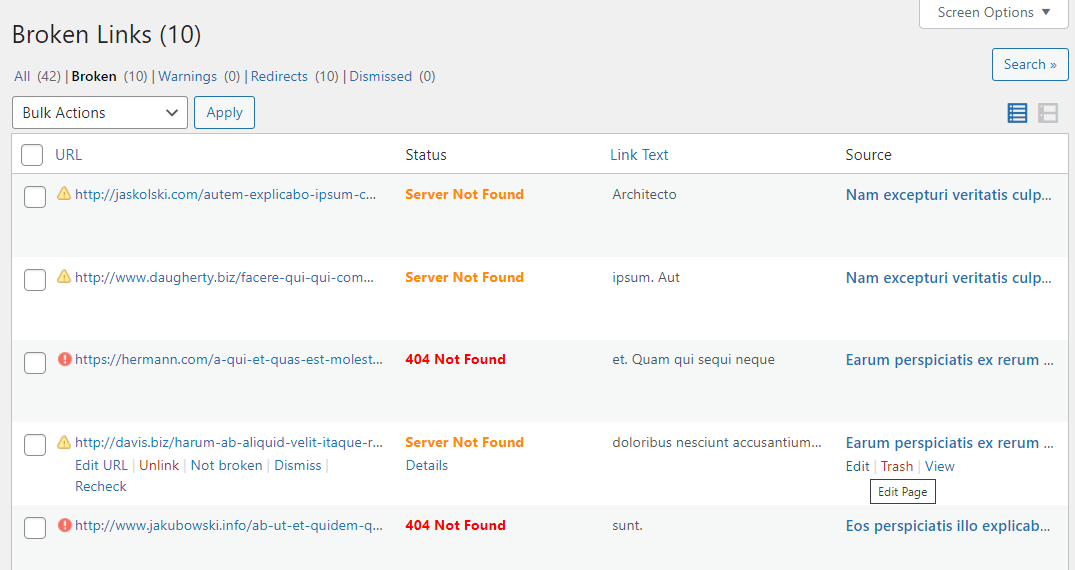
Se passi il mouse su un URL, il plug-in mostra un'opzione Modifica URL che ti consente di sostituire il collegamento senza uscire dalla pagina. Tuttavia, se hai intenzione di modificare completamente un collegamento, ti consigliamo di utilizzare invece l'Editor blocchi, in modo da assicurarti che il nuovo URL funzioni nel contesto della pagina.
3. Verifica la presenza di URL morti utilizzando il Controllo dei collegamenti interrotti di Ahrefs
Se preferisci non utilizzare Search Console o un plug-in per trovare link che non funzionano all'interno del tuo sito web, ci sono altre opzioni. Una delle nostre soluzioni di terze parti preferite è Broken Link Checker di Ahrefs. Inserisci l'URL del tuo sito Web e lo strumento eseguirà la scansione del tuo sito per trovare qualsiasi contenuto con collegamenti che non funzionano:

Non è necessario un account Ahref per utilizzare questo strumento e ti consente di controllare qualsiasi sito web che desideri. Dopo aver inserito un URL ed eseguito una scansione, il servizio impiegherà un momento per eseguire la scansione prima di restituire un elenco di risultati:
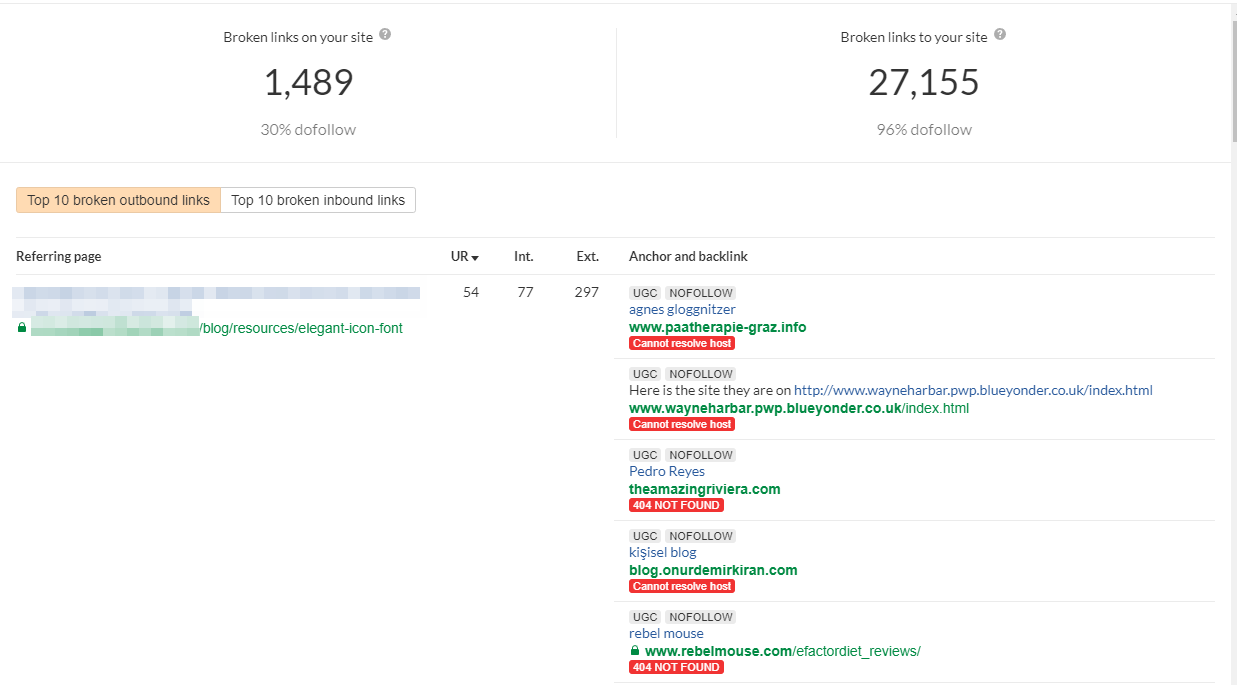
La parte sinistra dello schermo mostra la Pagina di riferimento , che è la pagina che include i collegamenti che non funzionano. A destra, troverai un elenco di tutti i collegamenti ai problemi all'interno di quella pagina specifica.
Dal momento che stai utilizzando uno strumento di terze parti, dovrai prendere nota di ogni pagina e collegarlo manualmente, in modo da poterlo riparare in WordPress. Il processo potrebbe richiedere del tempo, ma è un'alternativa all'aggiunta di un altro plug-in al tuo sito Web (e un'opzione utile se hai un sito di piccole dimensioni).
Conclusione
Trovare collegamenti interrotti in WordPress è come cercare un ago in un pagliaio. Più pagine hai, più diventa difficile controllare ogni link. Tuttavia, non c'è motivo di verificare manualmente la presenza di collegamenti morti quando così tanti strumenti possono fare il duro lavoro per te.
Se desideri scansionare il tuo sito Web WordPress alla ricerca di collegamenti interrotti, ecco i tre approcci che consigliamo:
- Usa Google Search Console per identificare gli errori SEO all'interno del tuo sito web.
- Usa un plugin per WordPress per verificare la presenza di collegamenti interrotti.
- Verifica la presenza di URL morti utilizzando Broken Link Checker di Ahrefs.
Hai domande su cosa fare con i link interrotti sul tuo sito web? Parliamo di loro nella sezione commenti qui sotto!
Immagine in primo piano tramite wan wei / shutterstock.com
